WhatsApp を日常的に使用していると、重要なメッセージを誤って削除してしまうことは珍しくありません。幸いなことに、一連の方法を通じて、これらの削除された WhatsApp メッセージの回復を試みることができます。この記事では、WhatsApp の削除済みメッセージをオンラインで回復する方法を詳しく紹介し、失われたデータを最大限に回復するのに役立つオフライン回復方法をいくつか紹介します。
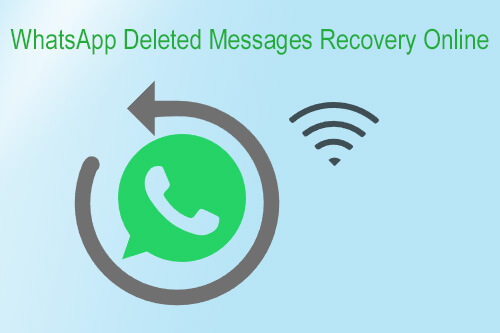
1. WhatsApp で削除されたメッセージをオンラインで復元できますか?
WhatsApp自体は削除されたメッセージをオンラインで回復するための直接機能を提供していないため、公式WhatsAppアプリを通じて削除されたメッセージをオンラインで直接復元することは不可能です。ただし、クラウド バックアップ (Google ドライブや iCloud など) を介して間接的に復元を行うこともできます。これは、クラウド サービスに依存するため、「オンライン」復元の一種と考えることができます。
2.バックアップなしでWhatsAppの削除されたメッセージをオンラインで回復できますか?
いいえ、バックアップなしでWhatsappの削除されたメッセージをオンラインで回復することはできません。
このセクションでは、iPhone (iCloud) とAndroid (Google Drive) に適した WhatsApp データのオンライン回復ソリューションを個別に紹介します。
あなたがiPhoneユーザーの場合は、iCloud経由でWhatsAppの削除されたメッセージをオンラインで間接的に回復できます。 WhatsApp をアンインストールする前に、データが iCloud 経由でバックアップされていることを確認する必要があります。具体的な手順は次のとおりです。
ステップ 1. まず、iPhone から WhatsApp アプリケーションを削除する必要があります。その後、App Store から再インストールします。
ステップ 2. 次に、WhatsApp アプリケーションを開いて電話番号を確認します。
ステップ 3. その後、システムは iCloud からバックアップを復元するように求めるメッセージを表示します。 [チャット履歴を復元] をクリックして、削除された WhatsApp 会話を復元します。

Androidユーザーの場合、バックアップを通じて削除された WhatsApp メッセージをオンラインで復元することも同様に簡単です。これらの手順は次のとおりです。
ステップ 1. 何よりもまず、WhatsApp が Google ドライブに自動的にバックアップされるように設定されていることを確認してください。 [WhatsApp を開いてアカウントにサインインします。設定の「チャット」>「チャットバックアップ」に移動します。 Google ドライブのバックアップが有効になっていることを確認してください。]

ステップ 2. AndroidデバイスからWhatsApp アプリをアンインストールし、Google Play ストアから再ダウンロードして再インストールします。
ステップ 3. 新しくインストールした WhatsApp を起動し、プロンプトに従って電話番号を確認します。バックアップを復元するかどうかを尋ねられたら、「復元」を選択し、プロセスが完了するまで待ちます。

この記事では主にオンライン回復に焦点を当てていますが、参考までに一般的なオフライン回復方法をいくつか紹介します。
Coolmuster iPhone WhatsApp Recovery(iPhone WhatsApp復元)、iPhone ユーザー向けに特別に設計されたサードパーティのデータ回復ソフトウェアで、デバイスまたは iTunes のバックアップから WhatsApp メッセージを復元できるようにします。また、ユーザーはWhatsApp データを iPhone からコンピュータにバックアップすることもできます。
Coolmuster iPhone WhatsApp Recovery(iPhone WhatsApp復元) の主要コア
Coolmuster iPhone WhatsApp Recovery(iPhone WhatsApp復元)によってiPhone で WhatsApp メッセージを復元する方法に関するステップバイステップのガイドは次のとおりです。
01プログラムをコンピュータにダウンロード、インストールし、起動します。
02プログラムで、「iTunes バックアップ ファイルから復元」を選択します。使用するバックアップ ファイルを選択し、「スキャン開始」を押します。ファイルが見つからない場合は、「選択」をクリックして手動で見つけて選択します。

03その後、復元したいデータの種類を選択し、「スキャン開始」をクリックして続行します。

04 iTunes バックアップから回復プロセスを開始する前に、WhatsApp ファイルをプレビューして、復元したい特定のファイルを選択できます。選択したら、「コンピュータに復元」をクリックするだけで復元プロセスが開始されます。

ビデオガイド
iPhone ユーザーの場合、削除された WhatsApp メッセージを iTunes から直接復元することもできますが、このプロセスで復元できるのはバックアップ全体のみであり、選択的に復元することはできません。特定のデータを選択的に回復したい場合でも、 Coolmuster iPhone WhatsApp Recovery(iPhone WhatsApp復元) を使用する必要があります。具体的な手順は次のとおりです。
ステップ1. iTunesを開き、iPhoneを接続します。
ステップ 2. 左上隅にあるデバイスアイコンを選択し、「概要」タブをクリックして「バックアップ」セクションを見つけます。
ステップ 3. 「バックアップを復元」ボタンをクリックして、iTunes の復元プロセスを開始します。

Androidユーザーは、間違いなくWhatsApp のローカル バックアップ機能に精通しています。 WhatsApp は、チャット履歴をデバイス上の WhatsApp データベースに毎日自動的に保存します。このプロセスにより、会話の完全な記録が確実に保存され、データが破損した場合でも簡単に復元できるようになります。削除されたメッセージをローカル バックアップから復元するには、次の手順に従います。
ステップ 1. ファイルマネージャーを開き、WhatsApp/Databases フォルダーに移動します。
ステップ 2. 最新のバックアップ ファイル (通常は msgstore-YYYY-MM-DD.1.db.crypt14 という名前) を見つけます。このファイルの名前を msgstore.db.crypt14 に変更します。

ステップ 3. デバイス上の WhatsApp をアンインストールしてから再インストールします。
ステップ 4. ログインすると、ローカル バックアップから復元するように求められます。復元オプションを選択するだけで、削除されたメッセージが復元されます。
要約すると、WhatsApp メッセージをオンラインで復元する方法は複数あります。さらに、この記事では、万が一に備えて、WhatsApp メッセージをオフラインで回復する方法も紹介します。特に iPhone ユーザーにとって、 Coolmuster iPhone WhatsApp Recovery(iPhone WhatsApp復元)は、失われたメッセージを簡単に取り戻すのに役立つ強力なツールです。この記事が役立つ情報を提供し、WhatsApp メッセージの回復に関する問題の解決に役立つことを願っています。
関連記事:
WhatsApp で送信者によって削除されたメッセージを数分で確認する方法
バックアップなしで削除されたWhatsAppメッセージを復元する方法( iOSおよびAndroid )





